Kako odkleniti Bootloader in Root Google Pixel 6 in 6 Pro
Miscellanea / / November 16, 2021
Ko gre za operacijski sistem Android, je odklepanje zagonskega nalagalnika in pridobivanje korenskega dostopa do naprav eden najpogostejših ali priljubljenih načinov za začetek prilagajanja slušalke. Za namestitev naprednih ali zmogljivih aplikacij, ki zahtevajo root, je potrebno pridobiti popoln dostop superuporabnika v vaši napravi (podsistemu) Android. Zdaj, če ste uporabnik serije Pixel 6, si oglejte ta vodnik o tem, kako odkleniti zagonski nalagalnik in root Google Pixel 6 in Pixel 6 Pro.
Omeniti velja, da pridobivanje koren dostop na napravi Android vedno zahteva odklenjen zagonski program. Zaradi odprtokodne narave operacijskega sistema Android se veliko uporabnikov odloči za prilagoditve na ravni sistema, da bi poleg videza in občutka po meri dobile dodatne funkcije. V tem scenariju sta oba odklepanje zagonskega nalagalnika in ukoreninjenje postane dovolj potrebno. Prav tako je treba omeniti, da lahko po odklepanju zagonskega nalagalnika flash ROM-e po meri.
Standardni ROM-i sicer zagotavljajo boljšo stabilnost in hitrejše posodobitve programske opreme, vendar veliko uporabnikov morda že leta ne zanima preprosta (manj predstavljena) vdelana programska oprema. Poleg tega želi večina uporabnikov po končani podpori programske opreme namestiti vdelano programsko opremo po meri, da bi preizkusila najnovejši OS Android. Tako Pixel 6 kot Pixel 6 Pro sta nova, kar bo očitno lahko spodbudilo razvijalce, da bodo kmalu izdelali vdelano programsko opremo po meri, ki zahteva root in odklenjen zagonski nalagalnik.
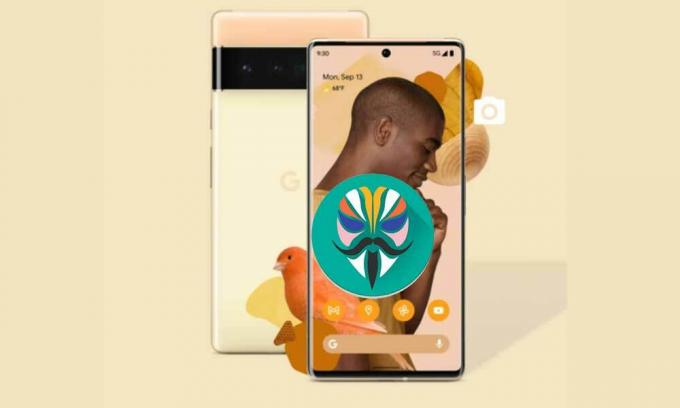
Vsebina strani
- Kaj je Bootloader Unlock?
- Kaj je Rooting in zakaj je Magisk Root pomemben?
-
Kako odkleniti Bootloader in Root Google Pixel 6 in 6 Pro
- Zahteve:
- Povezave za prenos:
- Koraki za odklepanje zagonskega nalagalnika na Google Pixel 6 in Pixel 6 Pro
- Root Google Pixel 6 in Pixel 6 Pro prek Magisk
- Če želite nadaljnje posodobitve:
- # Koraki za odpravo niso uspeli naložiti/preveriti zagonskih slik
- # Koraki za odpravo Ne morem naložiti sistema Android
Kaj je Bootloader Unlock?
No, Bootloader je niz procesov (programov), ki prihajajo iz škatle z operacijskim sistemom in se vedno zaženejo, ko vklopite napravo. V bistvu pove strojni opremi, ali se zažene v obnovitev ali sistem (odvisno od ukaza, ki ga posreduje uporabnik). Običajno je standardni zagonski nalagalnik program, specifičen za prodajalca, ki je v zaklenjenem stanju in ne dovoljuje, da bi drugi programi ali datoteke drugih izdelovalcev utripali, kot sta Custom ROM ali Root.
Zato morajo zainteresirani uporabniki ali čudaki Androida najprej odkleniti zagonski nalagalnik naprave, da lahko začnejo prilagajati ali utripati vdelano programsko opremo po svoji izbiri. Zaklenjen zagonski nalagalnik naloži sliko, ki jo je podpisal prodajalec, v napravo šele po tem, ko preveri stanje varnega zagona. Torej, če poskušate zagnati nepodpisano sliko tretje osebe na zaklenjenem zagonskem nalagalniku, sploh ne bo delovalo. Proizvajalci originalne opreme ponujajo zaklenjen zagonski program za večjo varnost in zasebnost.
Kot smo že omenili, lahko zagonski nalagalnik odklenete glede na vaše potrebe. Vendar ne pozabite, da bo odklenjen zagonski nalagalnik izvedel tovarniško ponastavitev vaše naprave, kar pomeni, da bodo vsi podatki notranjega pomnilnika izbrisani. Poleg tega bo odklepanje zagonskega nalagalnika razveljavilo proizvajalčevo garancijo (če je primerno). Nenazadnje, neustrezen način ali poskus odklepanja zagonskega nalagalnika lahko uniči vašo napravo ali pa se zatakne v zagonskem krogu.
Kaj je Rooting in zakaj je Magisk Root pomemben?
Rooting ni nič drugega kot dostop superuporabnika v sistemu vaše naprave, tako da lahko ročno prilagodite sistemske datoteke po svojih željah. Brez korenskega dostopa ne boste mogli prilagajati, prilagajati, urejati, brisati sistemskih datotek ali ne boste mogli opravljati nekaterih izjemnih nalog. Po zakoreninjenju naprave boste lahko pognali veliko združljive vdelane programske opreme po meri, namestili module po meri, izbrisali sistemske aplikacije ali programsko opremo, itd.
Torej, če razmišljate, da bi rootali svoj telefon Android, je Magisk zdaj dobra izbira. Magisk je brezsistemska metoda rootanja, ki vam ne zagotavlja samo brezhibne uporabniške izkušnje, ampak tudi dobro deluje z Googlovo varnostjo SafetyNet, ne da bi se dotaknili sistemskih datotek na vaši slušalki. Čeprav so na trgu prisotne aplikacije SuperSU ali korenske aplikacije z enim klikom, imajo številne težave z združljivostjo in omejitvami naprave.
Medtem ko je druga velika prednost ukoreninjenja popravljene zagonske slikovne datoteke Magisk ta, da utripanje Magiska z obnovitvijo TWRP ni dostopno za vse modele naprav. Velika hvala za topjohnwu (višji razvijalec, priznan za XDA) za trdo delo pri zagotavljanju brezplačne uporabe Magiska. Ni treba posebej poudarjati, da Magisk ponuja kup modulov za prilagajanje naprave Android, razen zaobidenja Googlove varnostne funkcije SafetyNet za uporabo bančnih aplikacij itd.
Oglasi
Kako odkleniti Bootloader in Root Google Pixel 6 in 6 Pro
Preden se odpravite na odklepanje zagonskega nalagalnika in vodnik za rootanje Magisk, se prepričajte, da upoštevate vse zahteve, koristne nasvete, povezave za prenos itd. za uspešen postopek na vašem Google Pixel 6 serija. Velika hvala za V0latyle (XDA Recognized Contributor) za skupno rabo tega uporabnega vodnika s potrebnimi datotekami.
Opomba: Omeniti velja, da mora biti v napravi z operacijskim sistemom Android 12 zagonsko preverjanje onemogočeno, da se zažene popravljena zagonska slika. Torej, če še niste onemogočili preverjanja zagona, boste morali napravo ponastaviti na tovarniške nastavitve, da izbrišete vse sistemske podatke.
Z drugimi besedami, trajni korenski dostop trenutno zahteva popolno brisanje podatkov.
Če pa ne želite izgubiti svojih notranjih podatkov, lahko greste "živi škorenj" zakrpana slika, dokler /vbmeta in /boot so na zalogi. To vam bo omogočilo uporabo začasnega korenskega dostopa. NE poskušajte neposredno namestiti Magisk v zagonsko sliko.
Za nadaljnje posodobitve morate ne dovoliti, da se naprava zažene v sistem, preden onemogočite metodo Verified Boot.
To pomeni, da če ste OTA naložili stran, se bo takoj znova zagnal v zagonski nalagalnik in znova namestil /vbmeta z –onemogoči-resničnost in – onemogoči-preverjanje. Če umazano utripate tovarniško sliko, se prepričajte, da ste ukazu dodali ti dve stikali.
Če tega ne storite in dovolite, da se naprava zažene v sistem, boste morali izbrisati podatke, da jih znova onemogočite.
Če ste rootani, NE uporabljajte samodejnih posodobitev, saj se bo to ponovno uveljavilo /vbmeta ne da bi onemogočili preverjanje zagona.
Zahteve:
- Potrebovali boste računalnik in kabel USB.
- Tovarniške slike za naprave Pixel.
- Magisk APK datoteko za popravek zaloge datoteke boot.img
- Na svoj računalnik namestite gonilnik Google USB.
- Namestite ADB & Fastboot Tool v računalnik.
- Izvedite a popolno varnostno kopiranje podatkov na vaši slušalki.
Povezave za prenos:
- Gonilnik Google USB
- ADB in orodja za hitri zagon [Orodja za platformo]
- Tovarniške slike | OTA slike
- Magisk Canary
Opozorilo:
Z odklepanjem zagonskega nalagalnika naprave razveljavite garancijo za napravo (če obstaja). GetDroidTips ne bo odgovoren za kakršno koli težavo z opeko/poškodovanjem vašega telefona med/po tem, ko sledite celotnemu postopku rootanja. Moral bi vedeti, kaj delaš. Torej, naredite to na lastno odgovornost.
Oglasi
Koraki za odklepanje zagonskega nalagalnika na Google Pixel 6 in Pixel 6 Pro
- Omogoči možnosti za razvijalce > Omogoči odklepanje OEM in odpravljanje napak USB.
- Pojdite na svojo napravo Nastavitve > O telefonu > Tapnite na Številka gradnje 7-krat neprekinjeno, da vidite sporočilo "Zdaj ste razvijalec!".
- Zdaj se vrnite na glavno Nastavitve meni > Išči Možnosti razvijalca > Odprite in omogočite OEM odklepanje in USB razhroščevanje.
- Prepričajte se, da namestite zip datoteko ADB Fastboot v svoj računalnik, potem ko jo ekstrahirate.
- V računalnik morate namestiti tudi gonilnik Google USB.
- Zdaj preprosto povežite telefon serije Google Pixel 6 z računalnikom prek kabla USB.
- Pojdite v nameščeno mapo ADB & Fastboot (Orodja za platformo) v računalniku.
- Nato kliknite naslovno vrstico znotraj mape in vnesite cmd, nato pritisnite Enter, da odprete okno ukaznega poziva. [Če vas UAC pozove, kliknite Da, da omogočite skrbniški dostop]
- Nato v okno ukaznega poziva vnesite naslednji ukaz in pritisnite Enter, da preverite, ali je vaša naprava Pixel 6/6 Pro povezana v način adb ali ne:
adb naprave
- Če je naprava povezana z računalnikom v načinu adb, vam bo dala ID naprave. Če ne, znova namestite gonilnik USB in ponovite korake.
- Ko je naprava pripravljena, zaženite naslednji ukaz, da znova zaženete napravo v zagonski nalagalnik:
adb ponovni zagon zagonskega nalagalnika
- Zdaj zaženite naslednji ukaz, da odklenete zagonski nalagalnik:
hitri zagon utripa odklepanje
- Ko končate, prenesite najnovejšo tovarniško sliko za svoj model Pixel 6 in jo izvlecite v računalnik.
- Odprite ekstrahirano mapo in tukaj boste našli sliko zagonskega nalagalnika, radijsko sliko in datoteko image-device-buildnumber.zip. Preprosto izvlecite datoteko boot.img in datoteko vbmeta.img iz te zip datoteke.
- Nato zaženite naslednji ukaz, da utripate slikovno datoteko vbmeta na vaši slušalki:
fastboot flash vbmeta --disable-verity --disable-verification vbmeta.img
- Ko končate, zaženite naslednji ukaz za zagon naprave v sistem:
ponovni zagon hitrega zagona
- Počakajte, da se postopek zaključi, saj lahko prvič traja nekaj časa.
- Ko se naprava zažene, lahko preskočite začetni postopek namestitve (če želite) in skočite na spodnjo metodo rootanja Magisk.
Root Google Pixel 6 in Pixel 6 Pro prek Magisk
- Zdaj je pomembno, da kopirate stock boot.img datoteko na namiznem zaslonu in v notranji pomnilnik telefona prek kabla USB. [ne preskočite]
- Ne pozabite prenesti in namestiti Magisk Managerja na vašo serijo Pixel 6.
- Ko je nameščen, zaženite Upravitelj Magisk app > Hit Namesti > Izberite Namesti ponovno.

- Ko končate, tapnite Izberite in popravite datoteko > Pojdite v shrambo telefona in izberite izvlečeno datoteko boot.img, ki ste jo nedavno kopirali.
- Zdaj ga bo Magisk Manager samodejno popravil na vaši napravi > Torej počakajte, da se postopek zaključi.
- Dobili boste Končano! sporočilo na zaslonu naprave, ki pomeni, da je popravek zagonske slikovne datoteke uspešno.
- Nato pojdite na 'Prenesi' mapo v notranjem pomnilniku telefona. Tukaj boste izvedeli magisk_patched.img mapa.
- Zdaj kopirajte/prilepite datoteko magisk_patched.img na namizni zaslon za vašo lažjo predstavo.
- Odprite ukazni poziv > Spremenite svoj imenik na namizje, kot je [cd c:/Users/Your Name/Desktop].
- Ponovno preverite, ali je bila na vaši napravi omogočena možnost za odpravljanje napak USB ali ne. Če ne, ga vklopite.
- Znova povežite slušalko z računalnikom prek kabla USB.
- Pojdite v nameščeno mapo ADB & Fastboot (mapa Platform Tools) > Type cmd v naslovno vrstico in pritisnite Vnesite odpreti ukazni poziv. [Če vas UAC pozove, kliknite na da da ga zaženete kot skrbnik]

- Zdaj zaženite naslednjo ukazno vrstico v oknu ukaznega poziva, da preverite, ali je naprava pravilno zaznana v hitrem zagonu ali ne:
naprave za hitri zagon
- Nato zaženite naslednji ukaz, da preprosto zaženete napravo Nubia Red Magic 6/6 Pro v način Fastboot (Bootloader):
Fastboot ponovni zagon zagonskega nalagalnika
- Nato zaženite naslednji ukaz, da popravite popravljeno datoteko zagonske slike v napravi Realme:
fastboot flash boot magisk_patched.img
- Ko končate, ročno znova zaženite sistem.
- Uživajte! Uspešno ste omogočili korenski dostop na Google Pixel 6 in Google Pixel 6 Pro.
Če želite nadaljnje posodobitve:
Ne priporočamo osebnega posodabljanja prek metode Sideload OTA, ker boste vseeno morali prenesti in ekstrahirati tovarniško zip.
Opomba: Samodejna posodobitev OTA bo preprosto izgubila korenski dostop in bo naslednjič zahtevala brisanje za root.
Če pa se želite odločiti za posodobitev prek stranskega prenosa OTA, sledite spodnjim korakom:
- Samo naložite datoteko OTA in nato takoj znova zaženite zagonski nalagalnik z uporabo "fastboot reboot bootloader" ukaz, kot je navedeno zgoraj.
- Sedaj znova zaženite vbmeta tako, da zaženete spodnji ukaz:
fastboot flash vbmeta --disable-verity --disable-verification vbmeta.img
- Ko končate, zaženite napravo v sistem in pustite, da se posodobitev zaključi.
- Nazadnje popravite in pošljite datoteko zagonske zagonske slike, kot je navedeno zgoraj.
# Koraki za odpravo niso uspeli naložiti/preveriti zagonskih slik
V tem primeru prejmete sporočilo o napaki zagonskega nalagalnika, ki pravi "ni uspelo naložiti/preveriti zagonskih slik" to pomeni, da ste pozabili onemogočiti verodostojnost in preverjanje. Torej, poskrbite ponovno flash vbmeta z – onemogočiti opcije.
# Koraki za odpravo Ne morem naložiti sistema Android
Morda boste naleteli tudi na to obnovitveno sporočilo, kjer piše »Sistema Android ni mogoče naložiti. Vaši podatki so morda poškodovani. Če se to sporočilo o napaki še vedno prikazuje, boste morda morali izvesti ponastavitev na tovarniške nastavitve in izbrisati vse uporabniške podatke, shranjene v tej napravi."
Torej, če se soočate s to težavo, to pomeni, da prej niste onemogočili verodostojnosti in preverjanja, zdaj pa je za nadaljevanje potrebno ponastaviti na tovarniške podatke. Zato samo izvedite metodo ponastavitve na tovarniške podatke neposredno iz vmesnika za obnovitev, kot je prikazano na spodnjem posnetku zaslona.
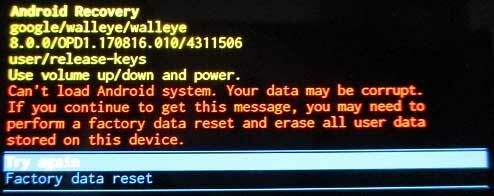
Tako lahko popolnoma odklenete zagonski nalagalnik in omogočite korenski dostop v napravi Google Pixel 6/6 Pro.
To je to, fantje. Domnevamo, da vam je bil ta vodnik koristen. Za dodatna vprašanja lahko komentirate spodaj.
vir: XDA

![Kako namestiti založniški ROM na Lingzhi LC-1033A [datoteka vdelane programske opreme]](/f/82f57e9f60738c12cbfddd87b92ddf46.jpg?width=288&height=384)
![Kako namestiti Stock ROM na Bush Spira B2 5 [Datoteka vdelane programske opreme / Odstranitev]](/f/207eea83fe9854b0fe6d22e060eb4388.jpg?width=288&height=384)
![Kako namestiti zaloge ROM na Telefunken Foxtrot J50G [datoteka vdelane programske opreme /]](/f/5043c1149f7a306fc83431c4d63baa18.jpg?width=288&height=384)